U盘装系统请问是怎么制作
1、浏览器搜索装机吧在线系统重装工具软件并打开,选择制作系统,点击开始制作。2、选择win10系统镜像,然后点击开始制作。3、进入下载文件阶段,请耐心等候。4、等待下载部署完成后,拔除启动盘退出。5、把制作好的启动U盘插到电脑上,开机快速按Esc 或Del 或F12等进入到Bios设置U盘启动。这里是按F12进入的快速引导菜单,选择U盘进入。6、进入 PE 系统,选择win10系统安装在c盘,点击开始安装。7、等待系统安装完成后,点击立即重启即可。8、然后等待安装完成,进入以下界面就表示安装完成。
一、用U盘装系统的操作步骤图解(亲自验证) 装系统前的准备一个能启动电脑的U盘和一个操作系统的镜像在安装系统前,需要准备好一些东西。一个是操作系统的镜像(一般后缀名为.ISO),操作系统的镜像可以从网上下载,或者是从系统安装光盘中提取,一般都是使用快速安装版的Ghost XP系统镜像,另一个就是能启动的U盘。下面我们就来讲解怎么安装Windows XP系统,其它版本的系统也是一样的操作方法。注:读懂本文需要了解安装操作系统的一些基础知识。首先是制作一个能启动电脑的带WindowsPE的启动U盘先到网上去下载一个叫“老毛桃WinPE”的工具到硬盘里,再把U盘接在电脑上,然后按下面的步骤一步步来就可以制作一个能启动的U盘了。选第4项,然后回车。输入U盘的盘符,然后回车来到格式化步骤,按默认的设置,点“开始”就行顺利格式化引导部分这里要说明一下,在“设备”里有两个选项,一个是电脑的硬盘,一个是要制作的U盘。这里一定要选对U盘而别选错硬盘,从大小就能分出来哪个是U盘。笔者的U盘是2G的,所以应该选择(hd1)[1898M]。下面的“选项”部分可以不用管,默认不勾选任何参数就行。确认好以上步骤后,点“安装”然后进行下一步。写入引导完毕,按任意键继续要给启动U盘设个密码本来笔者不想设置启动U盘的密码,但这个步骤不能跳过,所以没办法只好设了一个密码。设置完后,一定要牢记你设好的密码,否则启动U盘会无法使用。制作完毕U盘启动盘制作完成后,再把你准备好的操作系统镜像文件(一般后缀名为.ISO)放到你的U盘里。当你完成以上步骤后,恭喜,一个具有启动功能的U盘已经来到你的身边。你再也不用心烦没有光驱不能从光驱启动了,因为以后你可以从U盘启动再安装操作系统!想知道怎么操作吗?把电脑的第一启动项设为USB设备启动以往用光盘装系统,必须调整启动项为光驱启动,而现在我们要用U盘装系统,所以要调整为U盘启动。关于这个,不同电脑不同版本的bios有不同的设置方法,不过都大同小异,目的就是让电脑的第一启动项变为U盘启动。下面我们举例几个不同bios的调整方法。最常见的Phoenix-Award的bios选项,选择USB-HDD即可dell品牌机的bios调整选项ThinkPad系列笔记本的BIOS惠普商用系列笔记本的BIOS可以看到以上的bios选项都各不相同,但是调整的选项都是为了一个目的:把电脑的启动项设为从USB设备启动,这样才能达到从U盘启动电脑的效果。用能启动的U盘安装XP先把具备启动功能的U盘接上电脑。启动电脑启动电脑后,会要求你输入启动U盘的密码,也就是前文在制作这个启动U盘时设置的密码。当你输入正确的密码后,即可看到一个选择菜单,选择“WinPE By:MAOTAO”。(电脑组装网:www.nongcuen.com提供的U盘装系统教程)进入WinPE然后就会进入一个运行在U盘上(不是运行在电脑的硬盘上)的迷你操作系统WinPE,它具备很多类似XP的功能,有了它我们就可以对电脑随心所欲了。可以对C盘进行格式化怎么个随心所欲法?能直接对C盘进行格式化操作,这个够震撼了吧?在安装新的XP前,我们先对C盘进行格式化操作,用U盘上的WinPE把电脑里的C盘格式化后,请出WinPE系统自带虚拟光驱来帮忙。运行在U盘上的WinPE自带了一个虚拟光驱载入XP系统的镜像需要载入XP系统的镜像(常用的是快速安装版的Ghost XP系统镜像)一般就是放在U盘里的,当然电脑其它盘里也可以,只是U盘里的系统镜像是自己放的,知根知底,这样也方便安装。用虚拟光驱载入系统镜像后会多出一个驱动器我们看到,在用虚拟光驱载入系统镜像后,“我的电脑”目录里多了一个GHOSTXP-6.5NTFS的驱动器盘符。这就是我们即将要安装的系统所在位置。启动WinPe的Ghost接着我们启动另外一个WinPE自带的软件诺顿Ghost。用它来把系统的ghost镜像恢复到之前被格式化的电脑的C盘里。跟平时使用GHOST的步骤没什么两样启动GHOST后,使用方法就和通常使用GHOST来恢复系统没什么区别了。先选择From Image,然后找到虚拟光驱载入的光盘目录,把GHOSTXP.GHO选上,接着选要恢复到的硬盘,然后选择要恢复到的分区。点击YES,等着它恢复完就行前面都选择好之后,会弹出一个对话框问你是否要将指定的GHO镜像恢复到电脑的C盘去,点击yes就可以。重启进入系统,重装完毕当GHOST镜像恢复完毕后,即可重启进入系统。至此,用U盘安装操作系统完毕!你可以忘掉没有光驱无法安装操作系统的烦恼了。值得一提的是,由于整个过程都是在硬盘里读取数据,所以在安装速度上比用光盘安装快很多。如果还有什么不懂的地方可以看看本文最下面的“利用老毛桃WinPE制作启动U盘安装系统视频教程 ”。其实这只是用U盘安装系统的其中一种方法而已,还有很多其它方式可以安装系统,本文就不再一一举例。也许细心的你已经发现,有了这个启动U盘,就不用再害怕系统崩溃后,重要的资料保存在C盘里而无法挽救了,因为只要你用U盘启动WinPE,就可以进去将重要资料备份到其它分区里。希望网友们可以根据这个举一反三,灵活运用WinPE这个安装在U盘上的非常使用的工具。二、U盘装系统详细图文教程(XP、win7系统全通用)几乎可以这样说:任何一个拥有电脑的用户都会有重装系统的需要。对大多数用户来说,用系统盘装系统并不难,难的是光驱坏了怎么装系统,或者电脑没有光驱怎么装系统?没错,那就要用U盘了。其实通过U盘安装操作系统是一种非常简单也很实用的方式,此次我们整理U盘装系统的操作全程图解,详细教大家怎么用U盘装系统。U盘在用U盘装windows系统前,需要准备的东西:1.一台电脑(这是废话#_# ,但是电脑必须有USB插口)2.完好无损坏的U盘一个(建议不小于4G,当然,拿手机的内存卡插入读卡器充当U盘也是OK的)3.操作系统的镜像(一般后缀名为.ISO,下载后保存在电脑的硬盘里,不是保存在U盘里!)4.将U盘插入电脑的USB插口(台式电脑最好插入机箱后面的插口)第一步:用U盘做系统,制作一个启动U盘。用U盘装系统首先要制作一个能启动电脑的带WindowsPE的启动U盘制作启动U盘的软件比较多,这里以UltraISO这款软件为例。首先,下载UltraISO软件,并安装。点此下载UltraISO软碟通9.3.6中文版安装完成之后,注意:右键点图标,选择“以管理员身份运行”!(不要直接双击打开,否则可能造成无法成功写入!)如图1:运行UltraISO后,依次点击【文件 - 打开】,找到已经下载好的想要写入U盘的系统镜像文件(一般是.ISO格式的),如图2:打开之后应该是图3这样的:点击【启动】菜单,选择【写入硬盘镜像】。执行【写入硬盘映像】后,在下面的【消息】列表中找到你已经插入的U盘,选中它。在【写入方式】一项中有四种模式,选哪个主要取决于你的主板支持的启动类型,可以在刻录前进CMOS看一下,注意有的主板需要插入U盘才会显示支持的类型。一般选择HDD+就可以了,选择完成后,点击【写入】。如图5:点击【写入】以后,会弹出提示,提示你U盘将会被格式化(如图6),务必提前把U盘里的数据备份。点击是,开始写入。如图7:写入完成后会显示刻录成功,这时你的U盘功能就相当一个系统安装盘了!可以用它安装系统了!第二步:使用制作好的U盘安装系统有了一个启动U盘在手了,下面的事情就简单多了,基本和使用光盘装系统没有太大区别。不同电脑不同版本的bios有不同的设置方法,不过都大同小异,目的就是让电脑的第一启动项变为U盘启动。开机之后按屏幕上的提示文字进入BIOS,图片8以最常见的Phoenix-Award的bios选项为例,选择USB-HDD或者USB ZIP即可,具体要看上面写入时你选择的写入方式!和写入方式保持一致即可!上面写入时我们选择的是HDD+模式,所以这里我们选择HDD(注:HDD是Hard Disk的缩写)设置完第一启动项以后,把写入完成的U盘插入电脑,重启电脑。电脑启动后开始安装windows,和光盘安装没什么区别,安装步骤不再赘述。 三、利用老毛桃WinPE制作启动U盘安装系统视频教程
先做启动盘,然后,下载镜像到你做好的启动盘,然后在bios里改为u盘启动,然后重启电脑进入pe,然后安装就ok,建议,多看看网上的视频教程,不要看文字版的。
用U盘做个启动盘。把系统放到D盘或其他盘就能装了
检查2方面 1 你的电脑是否u盘优先启动2 u盘本身制作成了了吗最好有成功的u盘 交叉测试一下 成功u盘启动你的电脑 不能启动 说明电脑没有设置u盘优先启动 能启动电脑 说明你的u盘制作不成功
一、用U盘装系统的操作步骤图解(亲自验证) 装系统前的准备一个能启动电脑的U盘和一个操作系统的镜像在安装系统前,需要准备好一些东西。一个是操作系统的镜像(一般后缀名为.ISO),操作系统的镜像可以从网上下载,或者是从系统安装光盘中提取,一般都是使用快速安装版的Ghost XP系统镜像,另一个就是能启动的U盘。下面我们就来讲解怎么安装Windows XP系统,其它版本的系统也是一样的操作方法。注:读懂本文需要了解安装操作系统的一些基础知识。首先是制作一个能启动电脑的带WindowsPE的启动U盘先到网上去下载一个叫“老毛桃WinPE”的工具到硬盘里,再把U盘接在电脑上,然后按下面的步骤一步步来就可以制作一个能启动的U盘了。选第4项,然后回车。输入U盘的盘符,然后回车来到格式化步骤,按默认的设置,点“开始”就行顺利格式化引导部分这里要说明一下,在“设备”里有两个选项,一个是电脑的硬盘,一个是要制作的U盘。这里一定要选对U盘而别选错硬盘,从大小就能分出来哪个是U盘。笔者的U盘是2G的,所以应该选择(hd1)[1898M]。下面的“选项”部分可以不用管,默认不勾选任何参数就行。确认好以上步骤后,点“安装”然后进行下一步。写入引导完毕,按任意键继续要给启动U盘设个密码本来笔者不想设置启动U盘的密码,但这个步骤不能跳过,所以没办法只好设了一个密码。设置完后,一定要牢记你设好的密码,否则启动U盘会无法使用。制作完毕U盘启动盘制作完成后,再把你准备好的操作系统镜像文件(一般后缀名为.ISO)放到你的U盘里。当你完成以上步骤后,恭喜,一个具有启动功能的U盘已经来到你的身边。你再也不用心烦没有光驱不能从光驱启动了,因为以后你可以从U盘启动再安装操作系统!想知道怎么操作吗?把电脑的第一启动项设为USB设备启动以往用光盘装系统,必须调整启动项为光驱启动,而现在我们要用U盘装系统,所以要调整为U盘启动。关于这个,不同电脑不同版本的bios有不同的设置方法,不过都大同小异,目的就是让电脑的第一启动项变为U盘启动。下面我们举例几个不同bios的调整方法。最常见的Phoenix-Award的bios选项,选择USB-HDD即可dell品牌机的bios调整选项ThinkPad系列笔记本的BIOS惠普商用系列笔记本的BIOS可以看到以上的bios选项都各不相同,但是调整的选项都是为了一个目的:把电脑的启动项设为从USB设备启动,这样才能达到从U盘启动电脑的效果。用能启动的U盘安装XP先把具备启动功能的U盘接上电脑。启动电脑启动电脑后,会要求你输入启动U盘的密码,也就是前文在制作这个启动U盘时设置的密码。当你输入正确的密码后,即可看到一个选择菜单,选择“WinPE By:MAOTAO”。(电脑组装网:www.nongcuen.com提供的U盘装系统教程)进入WinPE然后就会进入一个运行在U盘上(不是运行在电脑的硬盘上)的迷你操作系统WinPE,它具备很多类似XP的功能,有了它我们就可以对电脑随心所欲了。可以对C盘进行格式化怎么个随心所欲法?能直接对C盘进行格式化操作,这个够震撼了吧?在安装新的XP前,我们先对C盘进行格式化操作,用U盘上的WinPE把电脑里的C盘格式化后,请出WinPE系统自带虚拟光驱来帮忙。运行在U盘上的WinPE自带了一个虚拟光驱载入XP系统的镜像需要载入XP系统的镜像(常用的是快速安装版的Ghost XP系统镜像)一般就是放在U盘里的,当然电脑其它盘里也可以,只是U盘里的系统镜像是自己放的,知根知底,这样也方便安装。用虚拟光驱载入系统镜像后会多出一个驱动器我们看到,在用虚拟光驱载入系统镜像后,“我的电脑”目录里多了一个GHOSTXP-6.5NTFS的驱动器盘符。这就是我们即将要安装的系统所在位置。启动WinPe的Ghost接着我们启动另外一个WinPE自带的软件诺顿Ghost。用它来把系统的ghost镜像恢复到之前被格式化的电脑的C盘里。跟平时使用GHOST的步骤没什么两样启动GHOST后,使用方法就和通常使用GHOST来恢复系统没什么区别了。先选择From Image,然后找到虚拟光驱载入的光盘目录,把GHOSTXP.GHO选上,接着选要恢复到的硬盘,然后选择要恢复到的分区。点击YES,等着它恢复完就行前面都选择好之后,会弹出一个对话框问你是否要将指定的GHO镜像恢复到电脑的C盘去,点击yes就可以。重启进入系统,重装完毕当GHOST镜像恢复完毕后,即可重启进入系统。至此,用U盘安装操作系统完毕!你可以忘掉没有光驱无法安装操作系统的烦恼了。值得一提的是,由于整个过程都是在硬盘里读取数据,所以在安装速度上比用光盘安装快很多。如果还有什么不懂的地方可以看看本文最下面的“利用老毛桃WinPE制作启动U盘安装系统视频教程 ”。其实这只是用U盘安装系统的其中一种方法而已,还有很多其它方式可以安装系统,本文就不再一一举例。也许细心的你已经发现,有了这个启动U盘,就不用再害怕系统崩溃后,重要的资料保存在C盘里而无法挽救了,因为只要你用U盘启动WinPE,就可以进去将重要资料备份到其它分区里。希望网友们可以根据这个举一反三,灵活运用WinPE这个安装在U盘上的非常使用的工具。二、U盘装系统详细图文教程(XP、win7系统全通用)几乎可以这样说:任何一个拥有电脑的用户都会有重装系统的需要。对大多数用户来说,用系统盘装系统并不难,难的是光驱坏了怎么装系统,或者电脑没有光驱怎么装系统?没错,那就要用U盘了。其实通过U盘安装操作系统是一种非常简单也很实用的方式,此次我们整理U盘装系统的操作全程图解,详细教大家怎么用U盘装系统。U盘在用U盘装windows系统前,需要准备的东西:1.一台电脑(这是废话#_# ,但是电脑必须有USB插口)2.完好无损坏的U盘一个(建议不小于4G,当然,拿手机的内存卡插入读卡器充当U盘也是OK的)3.操作系统的镜像(一般后缀名为.ISO,下载后保存在电脑的硬盘里,不是保存在U盘里!)4.将U盘插入电脑的USB插口(台式电脑最好插入机箱后面的插口)第一步:用U盘做系统,制作一个启动U盘。用U盘装系统首先要制作一个能启动电脑的带WindowsPE的启动U盘制作启动U盘的软件比较多,这里以UltraISO这款软件为例。首先,下载UltraISO软件,并安装。点此下载UltraISO软碟通9.3.6中文版安装完成之后,注意:右键点图标,选择“以管理员身份运行”!(不要直接双击打开,否则可能造成无法成功写入!)如图1:运行UltraISO后,依次点击【文件 - 打开】,找到已经下载好的想要写入U盘的系统镜像文件(一般是.ISO格式的),如图2:打开之后应该是图3这样的:点击【启动】菜单,选择【写入硬盘镜像】。执行【写入硬盘映像】后,在下面的【消息】列表中找到你已经插入的U盘,选中它。在【写入方式】一项中有四种模式,选哪个主要取决于你的主板支持的启动类型,可以在刻录前进CMOS看一下,注意有的主板需要插入U盘才会显示支持的类型。一般选择HDD+就可以了,选择完成后,点击【写入】。如图5:点击【写入】以后,会弹出提示,提示你U盘将会被格式化(如图6),务必提前把U盘里的数据备份。点击是,开始写入。如图7:写入完成后会显示刻录成功,这时你的U盘功能就相当一个系统安装盘了!可以用它安装系统了!第二步:使用制作好的U盘安装系统有了一个启动U盘在手了,下面的事情就简单多了,基本和使用光盘装系统没有太大区别。不同电脑不同版本的bios有不同的设置方法,不过都大同小异,目的就是让电脑的第一启动项变为U盘启动。开机之后按屏幕上的提示文字进入BIOS,图片8以最常见的Phoenix-Award的bios选项为例,选择USB-HDD或者USB ZIP即可,具体要看上面写入时你选择的写入方式!和写入方式保持一致即可!上面写入时我们选择的是HDD+模式,所以这里我们选择HDD(注:HDD是Hard Disk的缩写)设置完第一启动项以后,把写入完成的U盘插入电脑,重启电脑。电脑启动后开始安装windows,和光盘安装没什么区别,安装步骤不再赘述。 三、利用老毛桃WinPE制作启动U盘安装系统视频教程
先做启动盘,然后,下载镜像到你做好的启动盘,然后在bios里改为u盘启动,然后重启电脑进入pe,然后安装就ok,建议,多看看网上的视频教程,不要看文字版的。
用U盘做个启动盘。把系统放到D盘或其他盘就能装了
检查2方面 1 你的电脑是否u盘优先启动2 u盘本身制作成了了吗最好有成功的u盘 交叉测试一下 成功u盘启动你的电脑 不能启动 说明电脑没有设置u盘优先启动 能启动电脑 说明你的u盘制作不成功

电脑怎么用优盘强制装系统教程视频
朋友,你好,用U盘做系统的方法和步骤如下:(大白菜官网有视频教程) 第一步:将U盘做成可以启动的U盘启动盘:从网上下载一个叫:大白菜U盘启动盘制做工具(大白菜官网):下载好后,然后安装,插上U盘,就把u盘(包括IF卡也可以)或者移动硬盘做起一个带PE的U盘启动盘,里面就带有一个PE,接着到有XP,WIN7的地方下一个系统(比如系统之家),可以通过迅雷下载,下载后的文件是ISO文件,通过解压或者将GHOSTXP的文件提取出来(你可通过一个工具UltraISO将它的一个以GHO为后缀名的文件提取出来),然后将这个后缀名为XP.GHO,WIN7.GHO直接放也U盘中就行了,这样就可以做系统了。第二步,如何来用U盘做系统: (1)首先要学会设BiOS为启动项(一般是开机按下F12键,选择好USB:Mass Storage Device盘),当然也可以按DEL进入BIOS中,在BOOT中(BOOT----boot settings---boot device priority--enter(确定)--1ST BOOT DEVICE---USB:Mass Storage Device--enter(确定),F10保存)。(2)设置好USB为第一启动项,然后开机启动电脑,接着进入U盘或者移动盘,就会现一个菜单,你可以利用这个菜单上的GHOST11。2来还原镜像,(前面不是已经说了放了后缀名为 XP.GHO,WIN7.GHO的操作系统吗,)找到这些镜像还原就OK了。手动运用镜像还原的方法:(就是进入GHOST11.2或11.5后,出现一个GHOST的手动画面菜单,你点击(Local-partition-FormImage)选择好你的镜像所在盘符,点确定,然后选择你要还原的盘符,点OK,再选择FAST,就自动还原了) 第三步:如何设置U盘为第一启动项呢:第一种方法就是开机按下F12,(也有的是:F11,F8.,F9,ESC , )这个键叫快速启动项设置键。你只要用方向键选择USB:Mass Storage Device为第一启动,有的是u盘品牌:Kingstondt 101 G2,用ENTER确定,就可以进入U盘启动了,重启电脑就OK(新的主板都有这个功能,2005年以前的主板就没有这个功能,哪就要用下面的方法) 第二种方法,就是按住DELETE,(当然有的电脑也是按F1,F2,F4,F11,ESC不过大部分是用DELETE)进入到BIOS中设,(因为我不知道你的主板BLOS类型,所以我就一个一个来讲述)一般主板的BIOS有三个主板型号:AWARD BIOS和AMI BIOS,phoenixblos. 但BLOS中这两种主板型号:AWARD BIOS和AMI BIOS 用得最多. 在CMOS里面设置从u盘启动的方法:如下:)第一类是Award 6.0 型的主板:是这样设置的:当电脑刚刚启动后:按下“DEL”键或“Delete”键不放手(当然有的电脑也是安ESC,F1,F2。F4,F11,但大部分电脑是安DELETE。),直到出现BIOS设置窗口,然后用方向键,你找到“Advanced BIOS Features---BOOT Device Priority---1StBOOTDevice--USB:Mass Storage Device--enter(确定)) ,选择好启动方式后,然后按下F10,出现英文对话框,选中“OK”键,并回车,计算机自动重启,证明更改的,设置生效了。一般这样设置就能进U盘启动盘了。 第二类AMI 8.0 型的主板:是这样设置的:当电脑刚刚启动后,并按住DEL键不放(有的电脑是按F1,F2,F4,F11,ESC但用得最多的是DELETE),直到出现BIOS设置窗口,然后用方向键,你找到BOOT----boot settings---boot device priority--enter(确定)--1ST BOOT DEVICE---USB:Mass Storage Device--enter(确定)).选择好启动方式后,按F10键,出现英文对话框,选中“OK”键(可省略),并回车,计算机自动重启,证明更改的,设置生效了。一般这样设置就能进U盘启动盘了。通过上面三步,就可以用U盘做系统的全过程。 希望我的回答对你有所帮助,祝你成功,快乐~~
1、进入在线重装界面。 2、接下来点击制作系统的制作U盘选项 3、用U盘制作系统会将U盘的文件清空。 4、启动U盘制作完成之后我们看一下电脑的快捷键,然后准备重启电脑。 5、插上U盘开机,快速F12,在引导菜单中选择U盘,需要返回主页面继续安装。 6、安装完成之后再次重启电脑。 7、重启完电脑之后就可以进入到新的系统里去了。
1、用Usboot170软件把U盘格式成启动盘。 2、用WinISO软件把你下载的后缀为.iso的文件全部提取出来。 3、把提取出来的文件复制到U盘中(格式成启动盘的) 4、把电脑设置成从U盘启动,OK了!!!
1、进入在线重装界面。 2、接下来点击制作系统的制作U盘选项 3、用U盘制作系统会将U盘的文件清空。 4、启动U盘制作完成之后我们看一下电脑的快捷键,然后准备重启电脑。 5、插上U盘开机,快速F12,在引导菜单中选择U盘,需要返回主页面继续安装。 6、安装完成之后再次重启电脑。 7、重启完电脑之后就可以进入到新的系统里去了。
1、用Usboot170软件把U盘格式成启动盘。 2、用WinISO软件把你下载的后缀为.iso的文件全部提取出来。 3、把提取出来的文件复制到U盘中(格式成启动盘的) 4、把电脑设置成从U盘启动,OK了!!!

如何用u盘装win7系统视频教程
1、浏览器搜索装机吧在线系统重装工具软件并打开,选择制作系统,点击开始制作。2、选择win10系统镜像,然后点击开始制作。3、进入下载文件阶段,请耐心等候。4、等待下载部署完成后,拔除启动盘退出。5、把制作好的启动U盘插到电脑上,开机快速按Esc 或Del 或F12等进入到Bios设置U盘启动。这里是按F12进入的快速引导菜单,选择U盘进入。6、进入 PE 系统,选择win10系统安装在c盘,点击开始安装。7、等待系统安装完成后,点击立即重启即可。8、然后等待安装完成,进入以下界面就表示安装完成。
推荐U盘装win7,在没有光驱的情况下,最简便、最快速的上网本装系统方法,此方法同样适用于任何有USB的电脑。 一、准备工作: 1、8G以上的U盘或存储卡 2、UltraISO-U盘系统文件写入工具,UltraISO PE(软碟通) 下载地 址:/soft/201106/118.html 3、系统安装文件,Win7系统下载地址:/win7/ 二、U盘制作启动盘安装系统步骤: 1、双击UltraISO.exe,再打开刚才下载的系统文件 2、插入U盘或是存储卡,选择“启动光盘-写入硬盘映像” 3、选择写入模式,制作启动盘(写入前请备份重要数据)。模式有USB-ZIP与USB-HDD两种,不同有主板支持的模式有差别,大多数情况下支持USB-ZIP。 选择“是”以继续写入数据 4、制作完成后就可以开始安装系统了。将U盘插入上网本并开机,启动时按DEL(或F2)进入主板CMOS设置,设置第一启动设备为USB或可移动装置,可以启动即告成功 5、用U盘启动,进入WINPE,新本本要先分区,然后双击桌面左下角的“自动安装系统” 6、按任意键开始复制系统,复制完后系统会自动重启。注意:系统重新启动时一定要拨出U盘 7、重启后系统会自动部署安装,包括常用软件与硬件驱动都会自动安装好。
推荐U盘装win7,在没有光驱的情况下,最简便、最快速的上网本装系统方法,此方法同样适用于任何有USB的电脑。 一、准备工作: 1、8G以上的U盘或存储卡 2、UltraISO-U盘系统文件写入工具,UltraISO PE(软碟通) 下载地 址:/soft/201106/118.html 3、系统安装文件,Win7系统下载地址:/win7/ 二、U盘制作启动盘安装系统步骤: 1、双击UltraISO.exe,再打开刚才下载的系统文件 2、插入U盘或是存储卡,选择“启动光盘-写入硬盘映像” 3、选择写入模式,制作启动盘(写入前请备份重要数据)。模式有USB-ZIP与USB-HDD两种,不同有主板支持的模式有差别,大多数情况下支持USB-ZIP。 选择“是”以继续写入数据 4、制作完成后就可以开始安装系统了。将U盘插入上网本并开机,启动时按DEL(或F2)进入主板CMOS设置,设置第一启动设备为USB或可移动装置,可以启动即告成功 5、用U盘启动,进入WINPE,新本本要先分区,然后双击桌面左下角的“自动安装系统” 6、按任意键开始复制系统,复制完后系统会自动重启。注意:系统重新启动时一定要拨出U盘 7、重启后系统会自动部署安装,包括常用软件与硬件驱动都会自动安装好。

怎么用u盘装系统详细教程
我自己编写的U盘启动电脑安装操作系统的方法: 1.下载一个U盘pe安装程序,这个有很多,有老毛桃,大白菜等等。建议新手用大白菜pe系统,因它更新快(后面的将以大白菜为例),而且pe文件是隐藏在隐藏分区中的,不会被破坏(百度大白菜PE,可以到其官网上去下载)。将一键制作工具安装后,将U盘入电脑,点击桌面上的“大白菜”快捷图标,运行大白菜超级U盘启动盘制作工具,点击左下角的“一键制作USB启动盘”按钮制作u盘pe启动盘。2.下载windows光盘镜像,可以到网站上下载,电驴等里面都有很多资源,一般来说原版的问题都不大,但是ghost版需要注意,因为有些有病毒或者后门。所以ghost版的推荐用名气大点的,比如电脑城装机版、萝卜家园、雨林木风等等。下载后,如果是ghost版的,从iso文件里面找到gho文件(iso文件可以直接用winrar打开)放到u盘上,如果是原版的,先用虚拟加载,然后用桌面上的windows安装器进行安装。3.进入bios设置U盘第一启动,一般电脑进入bios按DEL键(兼容机),也有F1、F2等按键的(品牌机)。在bios里面找到boot选项,选择usb为第一启动first(有些主板为removable device)。注意,一般是usb hdd,要看u盘制作方式的。有些主板不用设置,开机直接按F12,就出现启动菜单,选择u盘启动就可以了。4.重新启动电脑,进入U盘启动菜单,选择进入windows pe;5.进入pe后,出现类似windows桌面界面,如果你用的是原版iso安装的话,运行虚拟光驱,然后加载u盘上的iso光盘镜像,然后运行windows安装器就可以安装了。如果是ghost安装,运行ghost,加载gho文件,注意是local-pation(不是disk)-from image。克隆完后系统会自动选择驱动,然后重启即可。 6.注意如果是sata硬盘安装xp需要在bios里面将硬盘模式改为兼容模式,要不因为xp不带sata驱动而无法启动。
U盘安装系统是电脑重装系统比较常用的方法,视频教你怎么用U盘安装电脑系统。
U盘安装系统是电脑重装系统比较常用的方法,视频教你怎么用U盘安装电脑系统。
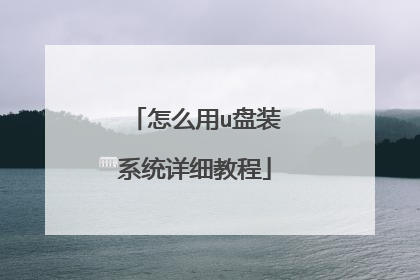
如何制作u盘装系统教程
到网上下载一个老毛桃然后把U盘做成启动盘,做成启动盘后系统直接拉进去就ok了 第一步:你先下载一个老毛桃然后把你的U盘做成启动盘,xxx系统放在里面。第二步:重新启动你的电脑然后按F2进入bios把U盘设成启动盘,然后保存,然后回车第三步:按F12进入pe界面,进去后按1第四步:点击”手动运行gost“然后在对话框的左下角一次点击第一个第二个第三个第五步:找到xxx系统点击你的U盘第六步:安装完成后重启电脑就OK了更多关于如何制作u盘装系统教程,进入:https://m.abcgonglue.com/ask/2b744d1615839886.html?zd 查看更多内容

